
ہم نے حال ہی میں ایپ اور میڈیا شیئرنگ کے ل your اپنے iOS آلات کو تشکیل دینے کا طریقہ آپ کو دکھایا ؛ کچھ سے زیادہ لوگوں نے یہ پوچھنے میں لکھا کہ گوگل پلے خریداری کے ساتھ ایک ہی کام کیسے کریں۔ اس طرح پڑھیں جب ہم آپ کے Android آلات میں خریداریوں کا اشتراک کرنے کا طریقہ تلاش کرتے ہیں۔
میں یہ کیوں کرنا چاہتا ہوں؟
آپ کے Android ڈیوائسز کے مابین خریداریوں کا اشتراک کرنا چاہتے ہیں کا محرک آسان ہے: آپ کے گھر کے ہر فرد کے لئے ہر چیز کی متعدد کاپیاں خریدنا تکلیف اور مہنگا ہے۔
بدقسمتی سے میاں بیوی یا خاندانی ممبروں میں آسانی سے مواد کا اشتراک کرنے کے لئے کوئی بلٹ ان میکانزم موجود نہیں ہے کیونکہ ایپل اور ایمیزون دونوں ماحولیاتی نظام کے ساتھ موجود ہے۔ اس سال کے شروع میں دونوں کمپنیوں نے اشتراک / خاندانی نظام متعارف کرائے تھے۔ ایپل میں فیملی شیئرنگ ہے اور ایمیزون کے طور پر خاندانی کتب خانہ جو کم سے کم دونوں ایک ہی چیز کو پورا کرتے ہیں۔
متعلقہ: ایپل فیملی کا اشتراک کے ساتھ آئی فون / آئی پیڈ پر ایپس ، موسیقی اور ویڈیوز کا اشتراک کریں
یہ بتاتے ہوئے کہ Google نے ابھی تک خاندانی شیئرنگ کے محکمے میں کچھ بھی نہیں کرنا ہے ، ہم خود ہی ایک حل مل کر رہ گئے ہیں۔ یہ حقیقت میں ، گوگل کی طرف سے ایک مجموعی نگرانی ہے اور ، یہ کہ جب کہ ان کے حریف مشترکہ طور پر آج کے انتہائی باہم مربوط ٹیک پر مبنی گھرانوں کی خدمت کے لئے شیئرنگ سسٹم تیار کرچکے ہیں ، ہم واقعتا امید کرتے ہیں کہ وہ اپنے کام کو ایک ساتھ لائیں گے اور اس کے لئے ایک شیئرنگ پلان متعارف کرائیں گے۔ پلے اسٹور
خوش قسمتی سے ایک راستہ ہے ، بہرحال زیادہ سمیٹنے والے راستے سے ، اپنے انجام کو پورا کرنے اور متعدد آلات پر اپنے ایپس اور مواد کا اشتراک کرنے کے لئے۔ اگلے حصے میں ہم دو طریقوں کا خاکہ پیش کریں گے اور پھر آپ کو دکھائیں گے کہ انھیں کیسے استعمال کیا جائے۔
مجھے کیا ضرورت ہے؟
پلیئر اسٹور کے مشمولات کو آلات کے پار اشتراک کرنے کے مسئلے تک پہنچنے کے دو طریقے ہیں۔ ایک وہ ہے جسے ہم دریافت ہونے والے مسئلے کو بہت دیر سے حل سمجھیں گے اور دوسرا جسے ہم پلاننگ-آگے حل کہتے ہیں۔ آخر میں وہ دونوں کام کرتے ہیں ، لیکن منصوبہ بندی کے آگے حل یقینا superiorبہتر ہے۔ آئیے دونوں کو دیکھتے ہیں۔
آپ کا بنیادی اکاؤنٹ بانٹنا
ممکنہ طور پر آپ کے پاس پہلے ہی Google Play اکاؤنٹ موجود ہے جس میں اس کی خریداری کی ایک خاصی تعداد موجود ہے۔ یہ خریداری مستقل طور پر آپ کے اکاؤنٹ سے منسلک ہیں اور ، آپ نے اندازہ لگایا ہے ، ان کو بانٹنے کا واحد راستہ یہ ہے کہ اپنے اکاؤنٹ کو اپنے کنبہ کے ممبروں کے پاس موجود دیگر آلات سے شیئر کریں۔
یہ حل کام کرتا ہے کیونکہ گوگل پلے ایپلی کیشن اور زیادہ سے زیادہ اینڈرائڈ آپریٹنگ سسٹم متعدد اکاؤنٹس کی اجازت دیتا ہے۔ اس طرح آپ کے بیٹے یا بیٹی کے پاس ای میل ، کیلنڈر اور دیگر افعال کے ل their اپنے گوگل اکاؤنٹ کے ساتھ اپنا آلہ ہوسکتا ہے لیکن اس آلے پر ایک ثانوی اکاؤنٹ ہے جو آپ کے اکاؤنٹ سے گوگل پلے کے اعداد و شمار کو نیچے لے جاتا ہے۔

اس حل کا پہلو یہ ہے کہ آپ کو اپنے بنیادی اکاؤنٹ کو اپنے کنبے کے ممبروں کے ساتھ بانٹنا پڑتا ہے اور اگرچہ آپ ایپس کے مابین ڈیٹا کی مطابقت پذیری بند کرسکتے ہیں (جیسے کہ آپ کے ای میل اور کیلنڈر اپ ڈیٹس کو آپ کے گھر والے میں ہر ایک کے سامنے نہیں لایا جاتا ہے)۔ کافی آسانی سے پیچھے ہٹایا جاسکتا ہے اور آپ کے کنبہ کے افراد آپ کے اکاؤنٹ تک رسائی حاصل کرسکتے ہیں۔
رازداری کے نقطہ نظر سے یہ واضح طور پر پریشانی کا باعث ہے ، لیکن ہم اسے آپ کی صوابدید پر چھوڑ دیں گے کہ آیا یہ آپ کے کنبے کے لئے قابل عمل حل ہے یا نہیں۔ اگر یہ صرف آپ اور آپ کے شریک حیات ہیں اور آپ انھیں اپنے ای میل کو پڑھنے سے پریشان نہیں ہیں اور آپ ان کے ساتھ پہلے ہی اپنے کیلنڈر کا اشتراک کرتے ہیں تو پھر یہ کوئی زیادہ مسئلہ نہیں ہے۔ اگر آپ اپنے نوعمر بچوں کو ترجیح دیتے ہیں کہ وہ اپنے ای میل تک رسائی حاصل نہ کریں تو آپ اگلے مجوزہ حل کو دیکھنا چاہیں گے۔
ایک سرشار مواد اکاؤنٹ کا اشتراک کرنا
اس کا زیادہ مثالی حل یہ ہے کہ مواد کا اشتراک کرنے کے لئے وقف گوگل اکاؤنٹ بنائیں۔ یہ حل منصوبہ بندی سے آگے کا حل ہے کیونکہ اگر آپ نے اس طریقے سے آغاز کیا اور شروع سے ہی اشتراک کی کھاتہ پر اپنی ساری خریداری کی ہے تو یہ بہتر کام کرتا ہے۔
متعلقہ: اپنے Android ڈیوائس میں ایک اور گوگل اکاؤنٹ کیسے شامل کریں
جیسا کہ ہم نے پچھلے حصے میں روشنی ڈالی ہے آپ Android آلات پر متعدد گوگل اکاؤنٹس شامل کرسکتے ہیں۔ جب کہ زیادہ تر لوگ گوگل اکاؤنٹس (ذاتی ای میل ، ورک ای میل ، وغیرہ) کے اپنے ذاتی استحکام کو منظم کرنے کے لئے اس خصوصیت کا استعمال کرتے ہیں یہ ہمارے مقصد کے لئے بھی بہت مفید ہے۔ سرشار اکاؤنٹ حل کی صورت میں آپ ایک ایسا گوگل اکاؤنٹ بناتے ہیں جس کا واحد مقصد آپ کے سارے آلات پر مواد کی خریداری اور ترسیل کے اکاؤنٹ کے طور پر کام کرنا ہے۔
اس طرح ، آپ کے خاندان میں ہر فرد کے اپنے Android آلات پر اپنے اکاؤنٹس (اگر ضروری ہو اور عمر مناسب ہو) کے ساتھ ساتھ فیملی اکاؤنٹ بھی ہوگا جو ایپ اور میڈیا خریداریوں کو تمام آلات پر ہم آہنگ کرتا ہے۔ گوگل کے نقطہ نظر سے آپ کے بنائے ہوئے اکاؤنٹ ہولڈر کے آپ کے تمام آلات محض بنیادی اور ثانوی آلات ہیں۔
یہ سب سے مثالی حل ہے کیونکہ یہاں پرائیویسی کے کوئی خطرہ نہیں ہیں ، تمام خریداری ایک جگہ پر رکھی گئی ہے ، اور اگر آپ خاندانی ای میل ان باکس حاصل کرنا چاہتے ہیں تو آپ نئے اکاؤنٹ کے مرکزی ای میل ان باکس اور کیلنڈر سے بھی فائدہ اٹھا سکتے ہیں۔ دادا دادی پورے خاندان کو ای میل کرسکتے ہیں) اور خاندانی کیلنڈر ہر ایک ترمیم کرسکتا ہے۔
اس حل کا واحد نقصان یہ ہے کہ ، اگر آپ اسے گیم میں دیر سے نافذ کرتے ہیں تو ، آپ اپنے گوگل گوگل اکاؤنٹ پر پہلے ہی متعدد غیر منتقلی خریداری کرسکتے ہیں۔
اکاؤنٹ کو شامل کرنا اور تشکیل کرنا
آپ جس بھی راستے کا انتخاب کرتے ہیں ، عمل ، مطابقت پذیری اور رازداری سے متعلق کچھ معمولی معمولی تغیرات کے ساتھ ، یکساں ہے۔ آئیے ایک اینڈروئیڈ ڈیوائس میں نیا گوگل اکاؤنٹ شامل کرنے کے عمل کے ساتھ چلتے ہیں۔ اگرچہ اینڈرائیڈ کے مختلف ورژن کے درمیان اختلافات موجود ہیں لہذا ہمارے اسکرین شاٹس کو آپ کے آلے پر نظر آنے والی چیزوں سے مماثل نہیں لگ سکتے ہیں آپشن اپنے آپ کو Android میں بنا ہوا ہے اور مینو کے ارد گرد تھوڑا سا پوکنگ اس کا انکشاف کرے گی۔
ہمارے آگے بڑھنے سے پہلے آپ کو اس اکاؤنٹ کا صارف نام اور پاس ورڈ درکار ہوگا جو ایپس اور خریداری کو مطابقت پذیر بنائے گا آلات (چاہے وہ آپ کا بنیادی اکاؤنٹ ہے یا ایک سرشار اکاؤنٹ ہے جو آپ نے فیملی شیئرنگ اکاؤنٹ کے طور پر کام کرنے کیلئے بنایا ہے)۔
اکاؤنٹ شامل کرنا
ان تمام Android آلات کو جمع کریں جس میں آپ اشتراک کا اکاؤنٹ شامل کرنا چاہتے ہیں۔ مظاہرے کے مقاصد کے ل a ہم ایک آلہ میں ایک وقف شدہ شیئرنگ اکاؤنٹ شامل کریں گے لیکن اقدامات یکساں ہیں اس سے قطع نظر کہ آپ اپنا بنیادی اکاؤنٹ یا ثانوی اکاؤنٹ استعمال کررہے ہیں۔
اپنے اینڈروئیڈ ڈیوائس پر سیٹنگ والے مینو پر جائیں اور جب تک آپ اکاؤنٹس سیکشن نہیں دیکھتے ہیں نیچے سکرول کرتے ہیں۔ اکاؤنٹس سیکشن کے نچلے حصے میں ایک "اکاؤنٹ شامل کریں" شارٹ کٹ ہے۔

ذیلی مینو میں اکاؤنٹ میں شامل کرنے کے لئے "گوگل" کو منتخب کریں۔

آپ کو یا تو نیا اکاؤنٹ بنانے یا کسی موجودہ اکاؤنٹ کی سندوں میں پلگ کرنے کا اشارہ کیا جائے گا۔ اپنے بنیادی اکاؤنٹ یا اس اکاؤنٹ کے لئے جس میں آپ نے واضح طور پر پلے اسٹور کے ل created تیار کیا ہے کے لئے مناسب اسناد میں پلگ ان کریں۔
ایک بار جب آپ نے کامیابی کے ساتھ اکاؤنٹ کے ساتھ سائن ان کرلیا تو آپ کو ڈیٹا کی ہم آہنگی کی ترتیبات کا جائزہ لینے کا اشارہ کیا جائے گا۔

ایپس اور مشمولات کو بانٹنے کے سخت مقاصد کے ل actually آپ کو در حقیقت جانچنے کی ضرورت نہیں ہے کچھ بھی . آپ مطابقت پذیری کے ہر آپشن کو غیر چیک کر سکتے ہیں۔ ثانوی آلات میں اب بھی مشترکہ اکاؤنٹ اور پلے اسٹور اور اس کے تمام مواد تک رسائی ہوگی۔ اگر آپ کتابیں اور دیگر میڈیا کو خود بخود مطابقت پذیر بنانا چاہتے ہیں تو ، آپ کتابوں ، موویز اور ٹی وی ، اور نیوز اسٹینڈ کی مطابقت پذیری کے لئے مذکورہ بالا اسکرین شاٹ میں دکھائے گئے باکس کو چیک کرنا چاہیں گے۔
آپ ان ترتیبات میں بعد میں ترتیبات -> اکاؤنٹس میں واپس ، گوگل کا انتخاب کرکے ، اور پھر فہرست میں سے مناسب اکاؤنٹ کا انتخاب کرکے ایڈجسٹمنٹ کرسکتے ہیں۔
گوگل پلے میں اکاؤنٹ تک رسائی حاصل کرنا
اب جب اکاؤنٹ اس آلے پر ہے تو ہمیں صرف Play Store ایپ میں پاپ اپ کرنے کی ضرورت ہے اور آپ کو اس تک رسائی حاصل کرنے کا طریقہ بتانا ہوگا۔ ابھی Play Store ایپ لانچ کریں۔

اوپری بائیں کونے میں مینو کا بٹن منتخب کریں ، جس میں نمائندگی سرچ باکس میں تین لائنوں کے ذریعہ کی جائے۔
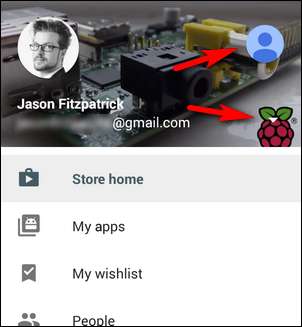
ایپلیکیشن مینو میں آپ کو دو مقامات ملیں گے جن پر آپ آلہ پر ثانوی اکاؤنٹ تک رسائی حاصل کرسکتے ہیں۔ جیسا کہ اوپر اسکرین شاٹ میں دیکھا گیا ہے اور سرخ تیروں کے ذریعہ اشارہ کیا گیا ہے آپ یا تو نئے پروفائل آئکن (نیلے رنگ کے آئکن اپ ٹاپ) پر کلک کرسکتے ہیں ، یا کسی خاص کو منتخب کرنے کے لئے آپ اکاؤنٹ سلیکشن مینو (نیچے سفید تیر کا آئکن) پر کلک کرسکتے ہیں۔ بہت سے اکاؤنٹ. اگر آپ کے پاس اس آلہ میں صرف بنیادی اکاؤنٹ اور ثانوی اکاؤنٹ ہے تو صرف آئکن ٹاپ کو ٹیپ کرنا اتنا آسان ہے کیونکہ غلط اکاؤنٹ منتخب کرنے کا کوئی امکان نہیں ہے۔
ایک بار جب آپ دوسرا اکاؤنٹ منتخب کرتے ہیں تو آپ اس اکاؤنٹ کے ذریعہ خریدے گئے تمام مواد تک رسائی حاصل کرسکتے ہیں اور اسے اپنے آلے پر ڈاؤن لوڈ کرسکتے ہیں۔
گوگل پلے بوکس ، موویز اور ٹی وی ، اور میوزک کو کنفیگر کرنے کے لئے آپ کو صرف متعلقہ ایپلی کیشنز کھولنے کی ضرورت ہے ، اوپری بائیں کونے میں ایک جیسے تین لائن مینو بٹن پر کلک کریں اور ہر درخواست میں مناسب اکاؤنٹ منتخب کریں تاکہ مشترکہ لائبریری ہو ڈیوائس پر ہر سروس کیلئے ڈیفالٹ لائبریری۔
خریداری اور مواد کی پابندیاں طے کرنا
ایک آخری کاروبار جس میں آپ شرکت کر سکتے ہو (اپنے بچوں کی عمر دیئے گئے ہو) وہ خریداری اور مواد کی پابندی ہے۔ پلے اسٹور ایپ پر واپس جائیں اور مینو کھولیں۔ یقینی بنائیں کہ آپ فی الحال وہ اکاؤنٹ استعمال کر رہے ہیں جس کی ترتیبات آپ تبدیل کرنا چاہتے ہیں (جیسے سیکنڈری فیملی شیئرنگ اکاؤنٹ) اور پھر مینو کے نیچے کے قریب "ترتیبات" کا اختیار منتخب کریں۔

فہرست کے نیچے آدھے راستے پر آپ کو مندرجہ ذیل اختیارات مل جائیں گے۔

اگر آپ مشمول فلٹرنگ کا انتخاب کرتے ہیں تو آپ کو یہ انتخاب کرنے کے لئے کہا جائے گا کہ آپ کے بچے کو ہر ایک سے کم-درمیانے درجے کی پختگی کی درجہ بندی کا نظام استعمال کرنے یا صرف تمام ایپس کو دستیاب رکھنے کے لئے کس ایپس تک رسائی حاصل ہے۔ ایک بار جب آپ اپنا انتخاب کرلیں گے تو آپ ایپلی کیشن / مواد کو ایک پن سے لاک کردیں گے۔ آپ اس کے بارے میں مزید پڑھ سکتے ہیں ان سطحوں میں سے ہر ایک یہاں کیا شامل ہے .
فلٹرنگ مواد کے علاوہ آپ کو خریداریوں کے لئے بھی توثیق کی ضرورت ہوسکتی ہے۔ آپ کے اختیارات "اس آلہ پر Google Play کے ذریعے تمام خریداریوں کے لئے ،" "" ہر 30 منٹ میں "، اور" کبھی نہیں "ہیں۔ تمام خریداریوں کے لئے پاس ورڈ کی ضرورت آپ کے بچے کو نہ صرف نیا مواد خریدنے سے روکتی ہے بلکہ فری مائن طرز کے کھیلوں میں بلوں کو روکنے سے بھی روکتی ہے کیونکہ وہ 100 جواہرات / اسمورف بیری / میگا پوشنز پر $ 99 نہیں گراسکیں گے یا آپ کے بغیر۔ اجازت
بدقسمتی سے یہاں سیٹ اپ بہت ہی مفید اور طرح کے مفید مشش ماشے کی طرح ہے۔ مواد کی فلٹرنگ ، مثال کے طور پر ، صرف اطلاق اسٹور میں موجود ایپلی کیشنز پر لاگو ہوتی ہے نہ کہ فلمی میوزک جیسے میڈیا مواد پر۔ مزید یہ کہ ، جب آپ دوسرے میڈیا ایپس کی ترتیبات کو دیکھتے ہیں تو صرف یہی معلوم ہوتا ہے کہ فلٹرنگ صرف یہ ہے کہ آپ پلے میوزک اسٹور میں واضح دھن کو فلٹر کرسکتے ہیں (لیکن آپ صرف باکس کو غیر چیک کر سکتے ہیں)۔ دوسری طرف خریداری پر پابندیاں لاگو ہوتی ہیں کوئی پورے آلہ پر خریداری کھیلیں۔
یہ اچھا ہوگا اگر گوگل کراسٹینٹ فلٹرنگ کو نافذ کرنے پر کام کرے گا۔ چونکہ اب یہ کھڑا ہے کہ خریداری کی توثیق پلے بوکس میں خریداری پر پابندی لگانے کا کام کرتی ہے (یہاں تک کہ مفت کتابیں "خریداری" ہوتی ہیں اور اکاؤنٹ کے پاس ورڈ کی ضرورت ہوتی ہیں) لیکن اس کا پلے موویز اور ٹی وی ایپ میں کوئی اثر نہیں پڑتا کیونکہ کوئی مفت مواد دستیاب ہے۔ بہت گرافک الوکک تھرلر ٹی وی سیریز جیسے انتہائی پختہ پروگرامنگ کی مفت اقساط بھی شامل ہے سلیم . چھوٹے بچوں کے لئے آلات تشکیل دیتے وقت یہ یقینی طور پر ذہن میں رکھنا ہے۔
اگرچہ کسی بھی طرح سے گھماؤ مل کر حل بہتر طور پر بہتر نہیں ہے ، لیکن ہم یقینی طور پر گوگل کے منتظر ہیں کہ مناسب اشتراک اور پابندیوں کے ساتھ خاندانی شراکت کے جائز نظام کو جاری کریں۔
ایک دبانے والے Android سوال ہے؟ [email protected] پر ہمیں ایک ای میل گولی مارو۔ Android آلات پر مواد کا اشتراک کرنے کے لئے کوئی ٹپ ہے؟ نیچے دیئے گئے بحث میں شامل ہوکر اپنے اشارے بانٹیں۔
تصویری کریڈٹ: گوگل؛ Android فاؤنڈری .







